Comment créer une demande de réunion dans MS Outlook
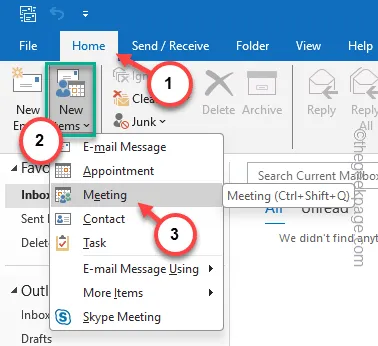
Essayez-vous de créer une nouvelle demande de réunion dans Microsoft Outlook et recherchez-vous un bon didacticiel sur le processus ? Ne t’inquiète pas. Nous avons ce qu’il vous faut. Nous avons discuté de la création d’une nouvelle demande de réunion dans Microsoft Outlook, avec des instructions détaillées étape par étape. Conformément à cela, vous apprendrez également comment configurer une invitation de calendrier pour les membres de votre équipe.
Comment créer des demandes de réunion dans Microsoft Outlook
Nous avons discuté de la manière la plus simple de créer une demande de réunion dans Outlook. De plus, nous avons également détaillé comment envoyer des invitations de calendrier à partir du client Outlook.
Méthode 1 – Rendez-vous à une date précise
La première méthode consiste à organiser une réunion à partir de l’application Outlook elle-même.
Étape 1 – Lancez le client Microsoft Outlook.
Étape 2 – Là, recherchez l’e-mail du destinataire avec lequel vous essayez d’organiser cette réunion>.
Étape 3 – Sinon, appuyez sur l’onglet « Réunion ».
Étape 4 – Ensuite, sélectionnez « Éléments de courrier électronique » et cliquez sur « < a i=4>Nouveaux éléments » et choisissez « Réunion » pour organiser une réunion.
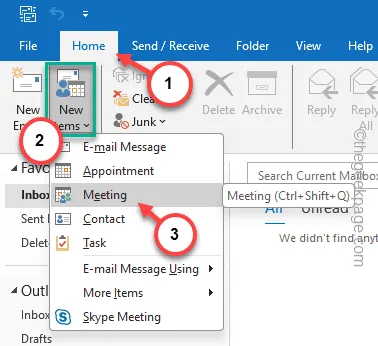
Étape 5 – Vous pouvez désormais organiser la réunion de la même manière que pour un e-mail.
Étape 6 – Incluez les identifiants des participants à la réunion dans la section « À« .
Étape 7 – Vous pouvez définir une « heure de début » et une « heure de fin » pour la réunion ainsi que le lieu de la réunion.
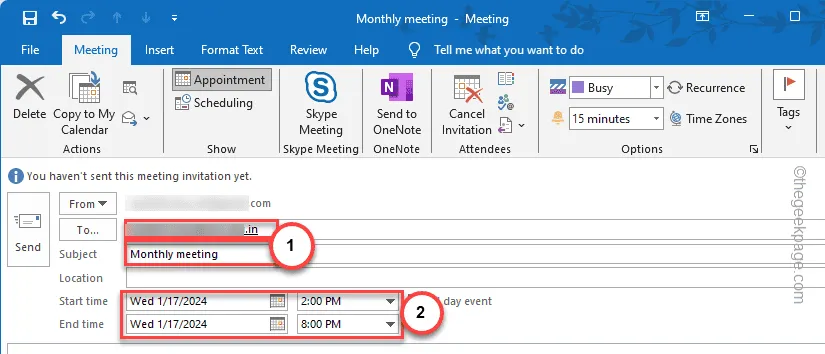
Étape 8 – En dehors de cela, vous pouvez utiliser l’onglet « Insérer » pour joindre d’autres éléments (comme un ordre du jour de discussion de fichier de la réunion) dans le processus de configuration.
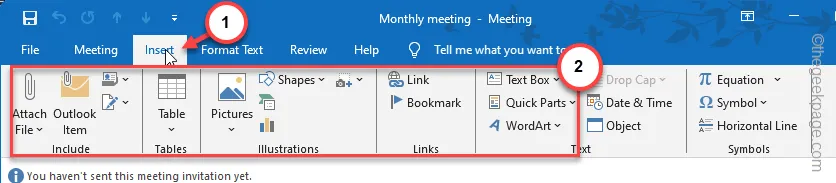
Étape 9 – Enfin, utilisez le bouton « Envoyer » à côté de la section adresse pour envoyer la demande de rendez-vous.
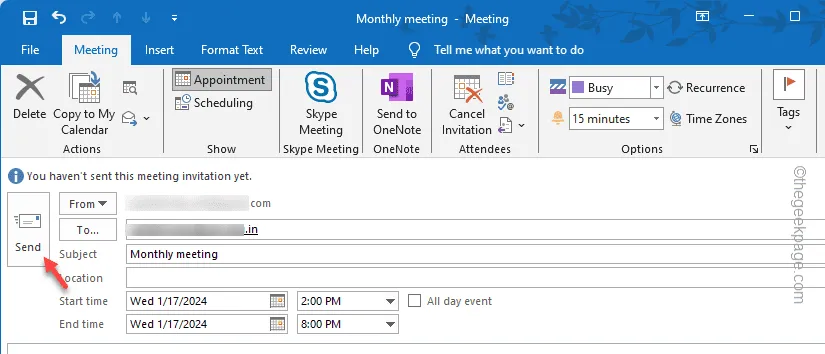
Une fois la demande de rendez-vous envoyée, elle sera livrée dans les boîtes aux lettres du destinataire. MS Outlook, à l’arrivée des messages électroniques, configurera automatiquement la réunion dans le calendrier Outlook.
Il s’agit de la manière de base d’envoyer une demande de réunion.
1. Accédez à votre Boîte de réception, à partir de l’onglet de gauche.
2. Ensuite, appuyez deux fois sur l’e-mail du destinataire directement dans l’onglet de droite.
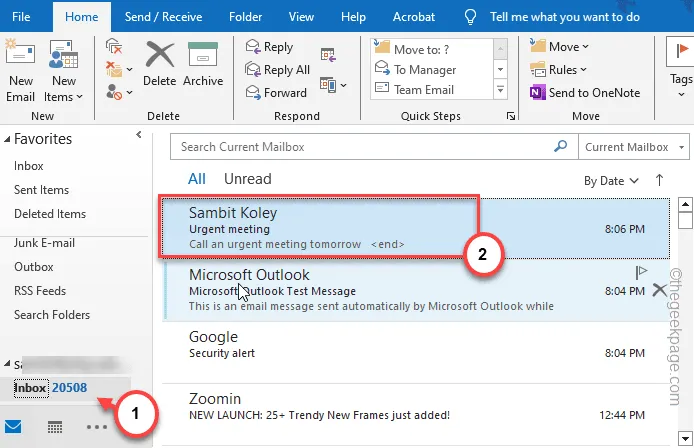
3. Maintenant, vous verrez l’option « Réunion » pour ouvrir directement un onglet de réunion.
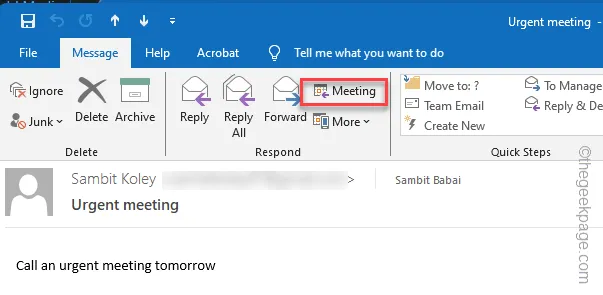
De cette façon, vous pouvez créer une demande de réunion directement à partir du message électronique.
Méthode 2 – Réunion à l’aide du calendrier Outlook
Outre l’utilisation de la manière traditionnelle de configurer une réunion à partir d’Outlook, vous pouvez utiliser le calendrier Outlook pour la configurer facilement.
Étape 1 – Pour ce faire, chargez l’application Outlook ou Outlook sur le Web.
Étape 2 – Dans l’onglet « Accueil », appuyez sur « < a i=4>Calendrier » dans l’onglet inférieur pour l’ouvrir.
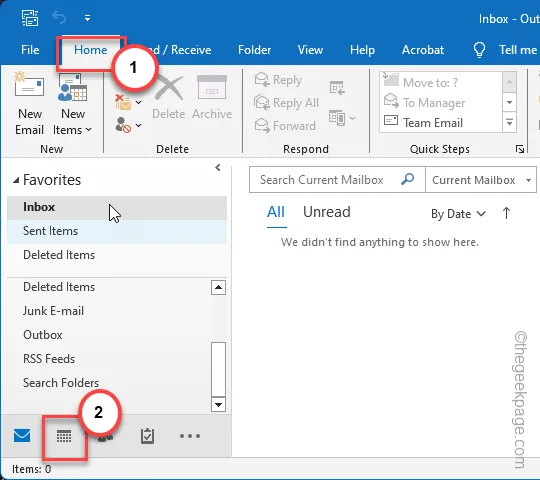
Vous obtiendrez la vue complète du calendrier.
Étape 3 – Dans la vue Calendrier, appuyez deux fois sur une date pour ajouter une réunion.
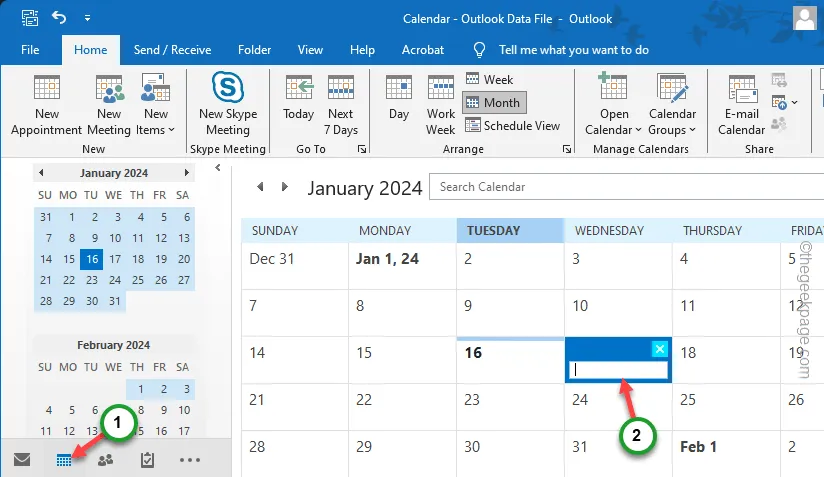
Étape 4 – Une nouvelle page d’événement s’ouvrira. Décochez la case « Événement toute la journée » pour considérer cela comme un rendez-vous .
Étape 5 – Lorsque la page de rendez-vous apparaît, vous pouvez y créer une réunion. Pour ce faire, appuyez sur « Inviter des participants » pour saisir les identifiants de messagerie des destinataires.
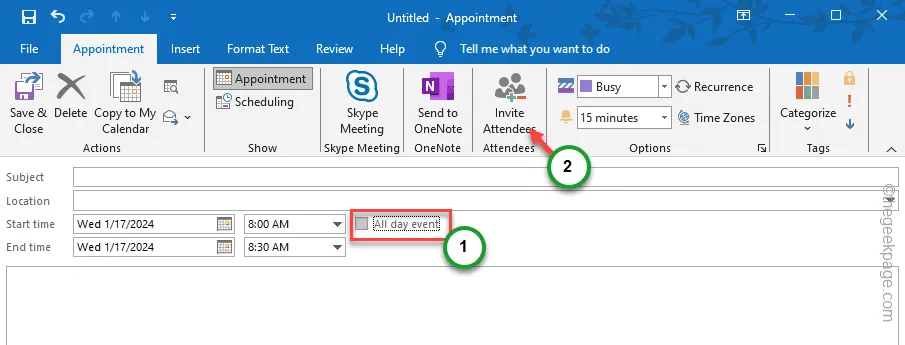
Étape 6 – Maintenant, le reste du processus est le même que le premier.
Étape 7 – Écrivez les noms des participants à la réunion dans la case « À » et ajoutez eux.
Étape 8 – Donnez un « Sujet » approprié et n’oubliez pas de spécifier le ‘ Lieu‘ de la réunion également.
Étape 9 – Enfin, appuyez sur « Envoyer » pour envoyer la demande de réunion à tous les participants. .
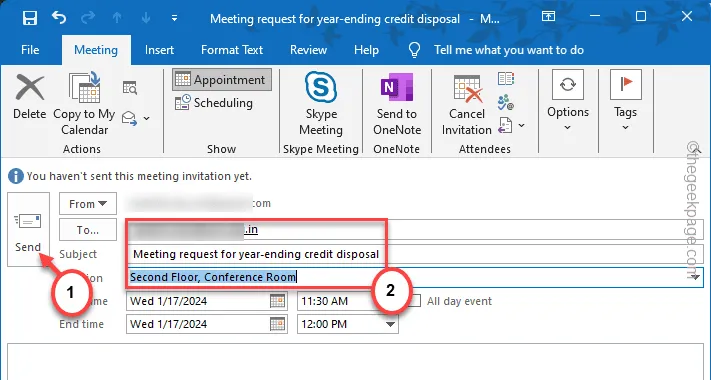
De cette façon, vous pouvez envoyer des demandes de réunion directement depuis le calendrier Outlook.



Laisser un commentaire